Hướng dẫn cách đặt GPU chính (card đồ họa ưu tiên) trên Windows

Nếu hệ thống của bạn có nhiều card đồ họa (GPU), đôi khi bạn sẽ thấy Windows chọn một card không mong muốn để chạy các ứng dụng và trò chơi của mình, trong khi đáng lẽ nó phải ưu tiên card còn lại. Rõ ràng, bạn luôn muốn sử dụng GPU mạnh mẽ hơn để đáp ứng yêu cầu đồ họa của các phần mềm hoặc game cao cấp. May mắn thay, bạn có thể dễ dàng chỉ định cho hệ điều hành biết nên ưu tiên sử dụng GPU nào cho một ứng dụng cụ thể chỉ bằng một thay đổi đơn giản trong cài đặt. Dưới đây là cách thực hiện.
Xem thêm: Hướng dẫn cách thiết lập lại menu bắt đầu để khắc phục sự cố trên Windows 11
Đặt GPU chính trên Windows
Ngày nay, bản thân Windows sẽ tự quyết định nên gọi GPU nào để chạy các ứng dụng khác nhau. Hãy tạm quên đi các tùy chỉnh bạn đã từng thực hiện trong Nvidia Control Panel hay AMD Adrenaline – trong hầu hết các trường hợp, Windows hiện tại sẽ bỏ qua các thiết lập đó.
Phương pháp này có một số ưu và nhược điểm. Ưu điểm là giờ đây, bạn có thể dễ dàng chỉ định riêng từng trò chơi hoặc ứng dụng nên sử dụng GPU nào, điều này rất tuyệt nếu bạn không muốn áp dụng cùng một cài đặt cho mọi thứ. Nhược điểm là bạn có thể mất một chút thời gian để chỉ định GPU cho từng tựa game hoặc ứng dụng cụ thể.
Dù thế nào đi nữa, đây là cách bạn có thể chọn GPU mà các ứng dụng và trò chơi của mình trên Windows nên sử dụng:
1. Nhấp chuột phải vào biểu tượng Windows trên thanh tác vụ, sau đó chọn Settings (Cài đặt).
2. Nhấp vào System (Hệ thống) > Display (Màn hình) > Graphics (Đồ họa).
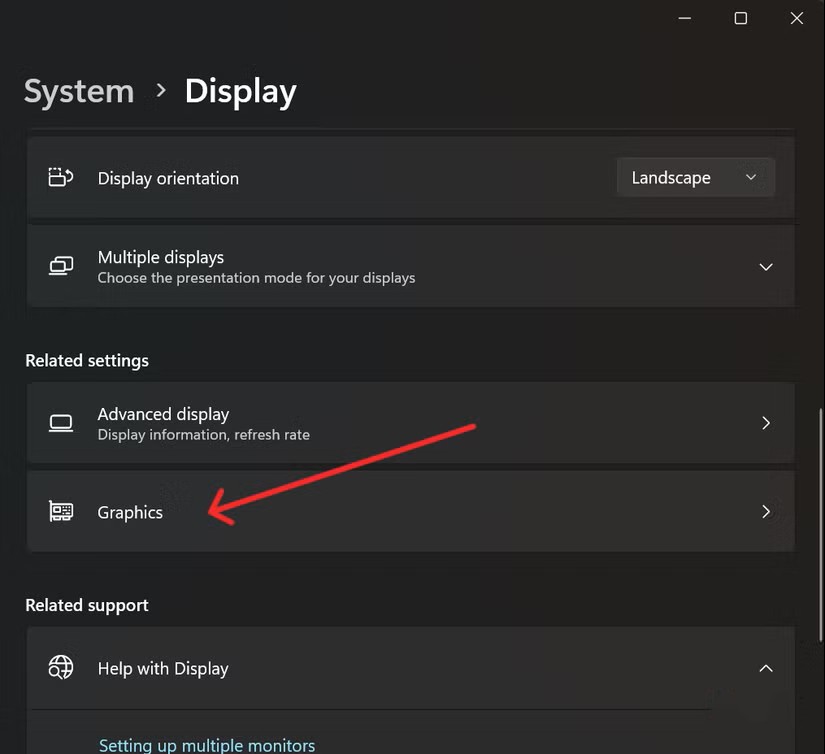
3. Bạn sẽ thấy một danh sách các ứng dụng và trò chơi. Nếu ứng dụng bạn đang tìm không xuất hiện, hãy mở rộng menu thả xuống bên dưới “Add an app” (Thêm ứng dụng) và chọn loại ứng dụng (Desktop app hoặc Microsoft Store app). Sau đó, nhấp vào Browse (Duyệt) để tìm và thêm tệp thực thi (executable file) của ứng dụng.
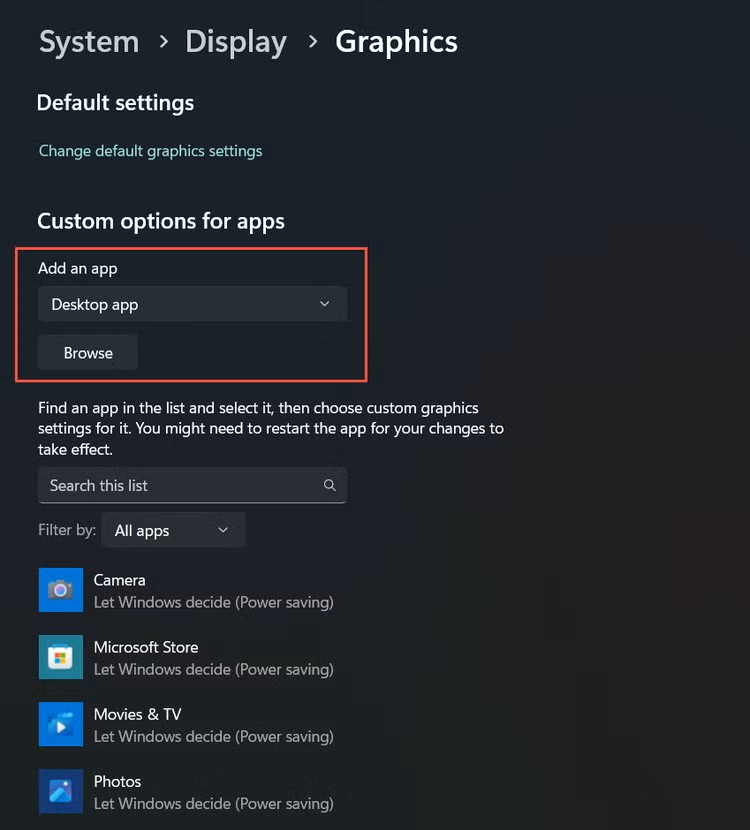
4. Chọn ứng dụng của bạn, sau đó nhấp vào Options (Tùy chọn).
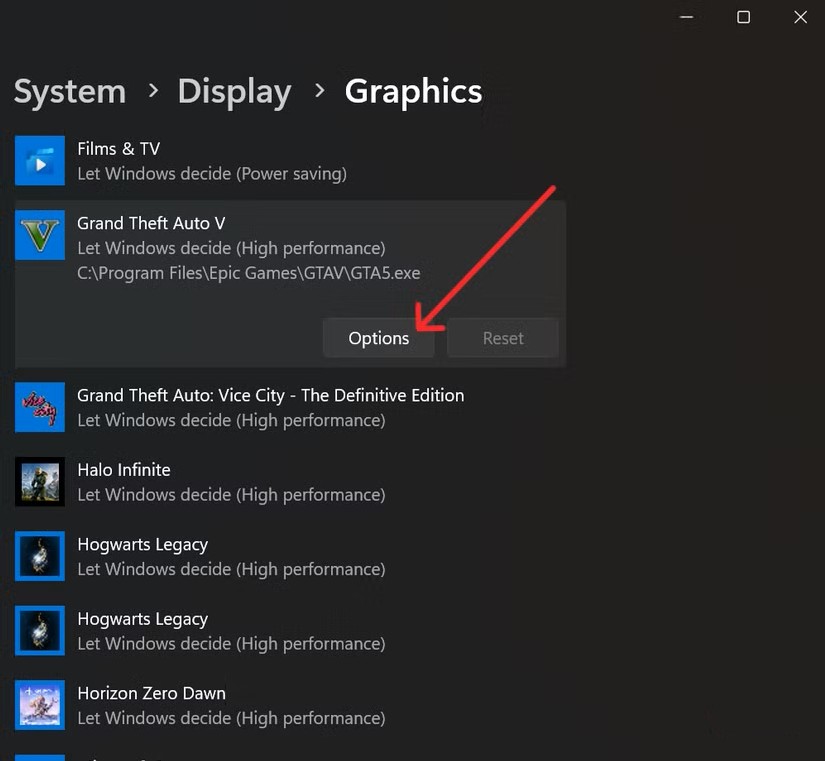
5. Chọn Cài đặt đồ họa mà bạn muốn:
- Power saving (Tiết kiệm năng lượng): Sử dụng GPU tích hợp (integrated GPU) của bạn, hoàn hảo cho các ứng dụng nhẹ.
- High performance (Hiệu suất cao): Sử dụng GPU rời (discrete GPU) của bạn, đây là tùy chọn bạn cần cho trò chơi, chỉnh sửa video và các tác vụ nặng khác.
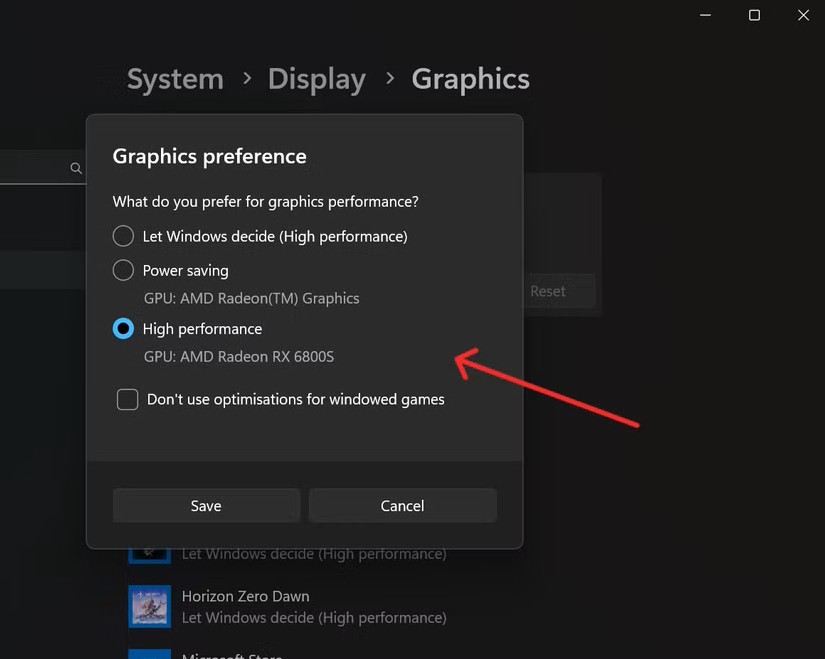
6. Nhấp vào Save (Lưu).
Bạn có nên thay đổi cài đặt GPU không?
Điều quan trọng cần lưu ý là, trong hầu hết các trường hợp, Windows thực hiện tốt nhiệm vụ quyết định GPU nào nên cấp sức mạnh cho từng ứng dụng của bạn. Vì vậy, đối với hầu hết người dùng, việc để Windows tự động quản lý là một ý tưởng không tồi, đặc biệt nếu bạn không chắc chắn liệu GPU rời có cần thiết cho một quy trình cụ thể nào đó hay không.
Tuy nhiên, sẽ có những lúc Windows không đưa ra lựa chọn đúng đắn, khi đó bạn có thể gặp phải hiệu suất kém khi chơi game hoặc làm việc với các ứng dụng nặng, mặc dù hệ thống của bạn có cài đặt GPU hoàn toàn đủ khả năng. Khi điều này xảy ra, việc gán thủ công GPU cho ứng dụng thường là giải pháp khắc phục.
Cũng cần lưu ý rằng, ngay cả khi bạn đang sử dụng máy tính xách tay cao cấp, Windows có thể ưu tiên GPU tích hợp hơn GPU rời khi máy không cắm sạc hoặc khi pin yếu. Chế độ tiết kiệm năng lượng (Power saving mode) sẽ trở thành mặc định để bảo tồn năng lượng, nhưng bạn có thể ghi đè cài đặt này bằng cách thực hiện các bước sau:
1. Nhấp vào biểu tượng pin ở phía bên phải của thanh tác vụ.
2. Nhấp vào biểu tượng pin một lần nữa trong bảng Quick Settings (Cài đặt nhanh).
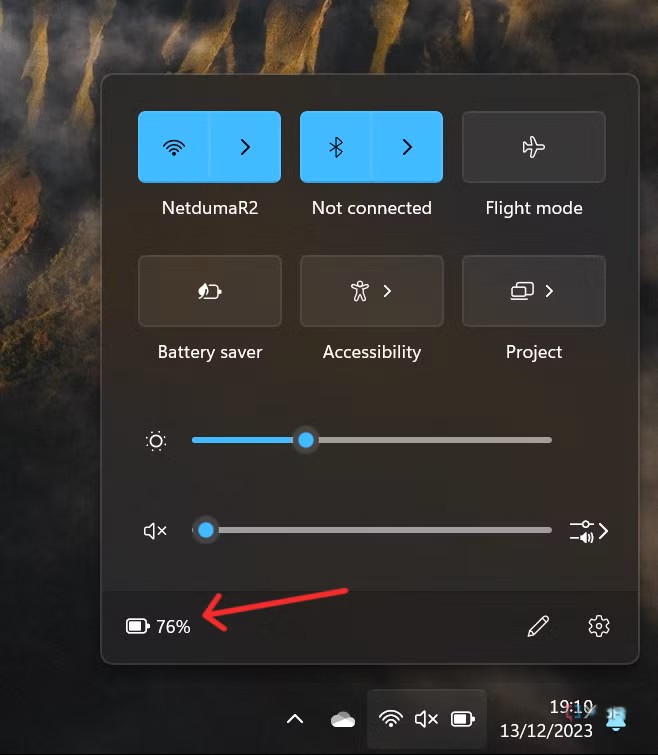
3. Trong Power mode (Chế độ nguồn), chọn Best performance (Hiệu suất tốt nhất).
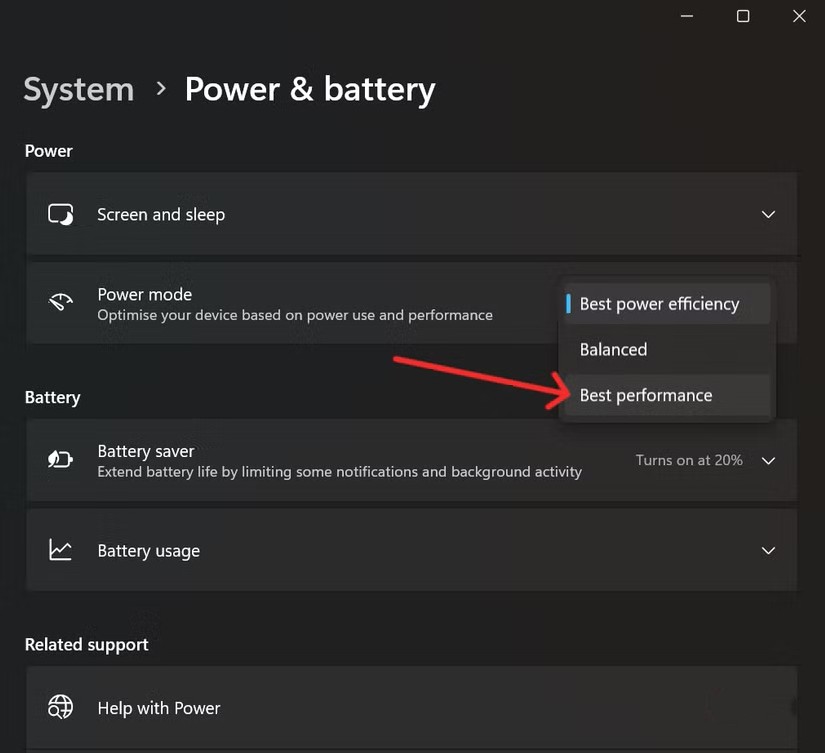
Hãy kiểm soát GPU của bạn
Nếu bạn có một GPU chuyên dụng trong hệ thống, rõ ràng bạn muốn tận dụng nó để có hiệu suất đồ họa tốt nhất có thể. Hầu hết thời gian, Windows sẽ đảm bảo rằng GPU chuyên dụng của bạn được kích hoạt khi cần thiết, nhưng nếu điều đó thất bại, ít nhất bạn có quyền kiểm soát để can thiệp thông qua ứng dụng Cài đặt.
Kết luận
Việc đặt GPU chính trên Windows là một bước quan trọng để tối ưu hóa hiệu suất máy tính, đặc biệt khi bạn sử dụng nhiều card đồ họa hoặc cần đảm bảo các ứng dụng, game chạy mượt mà trên GPU mạnh nhất. Với các bước hướng dẫn chi tiết, bạn có thể dễ dàng cấu hình hệ thống để tận dụng tối đa sức mạnh phần cứng, mang lại trải nghiệm làm việc và giải trí đỉnh cao. Hy vọng bài viết này đã giúp bạn làm chủ cách thiết lập GPU ưu tiên một cách nhanh chóng và hiệu quả!
Xem thêm: Hướng dẫn cách buộc thoát ứng dụng (Force-Quit) trong Windows 11
Nếu bạn đang tìm kiếm card đồ họa chất lượng hoặc cần nâng cấp setup để tối ưu hóa hiệu suất Windows, hãy ghé qua COHOTECH – địa chỉ uy tín cung cấp laptop, PC, linh kiện công nghệ cao cấp và dịch vụ hỗ trợ kỹ thuật chuyên nghiệp. Đội ngũ COHOTECH luôn sẵn sàng tư vấn, mang đến giải pháp tối ưu và những ưu đãi hấp dẫn cho bạn. Theo dõi chúng tôi để cập nhật thêm nhiều mẹo công nghệ hữu ích!
Bạn đã thử thiết lập GPU chính chưa? Hãy chia sẻ kinh nghiệm hoặc đặt câu hỏi trong phần bình luận bên dưới nhé! Nếu bài viết này hữu ích, đừng quên like, share và lan tỏa đến bạn bè để cùng khám phá cách tối ưu hóa hệ thống Windows. Cảm ơn bạn đã đọc và hẹn gặp lại!






























